Բովանդակություն
Excel-ում բջիջների գույնի հիման վրա հաշվարկներ կատարելու գործառույթ չկա: Բայց օգտագործելով Microsoft Visual Basic for Applications (VBA) , հնարավոր է կատարել անհատականացված գործառույթներ` բջիջների գույնի հիման վրա հաշվարկման համար: Այս հոդվածում ես ձեզ ցույց կտամ, թե ինչպես կարող եք ստեղծել և օգտագործել ColorFunction-ը Excel-ում:
Ենթադրենք, մենք ունենք ընկերության արտադրանքի պատվերի տվյալների հավաքածու: Պատվերի քանակ սյունակը գունավորված է` ելնելով դրանց առաքման կարգավիճակից: Առաքված պատվերները գունավորված են բաց կանաչ գույնով, իսկ առաքման դեպքում՝ բաց նարնջագույնով: Այժմ մենք կարող ենք գտնել այն հաճախորդների թիվը, ովքեր կամ ստացել են կամ չեն ստացել իրենց պատվերները՝ հաշվելով նույն գունավոր բջիջները: Առաքված պատվերի կամ առաքման ընթացքում պատվերի ընդհանուր քանակը կարելի է գտնել՝ ավելացնելով նույն գունավոր բջիջները:
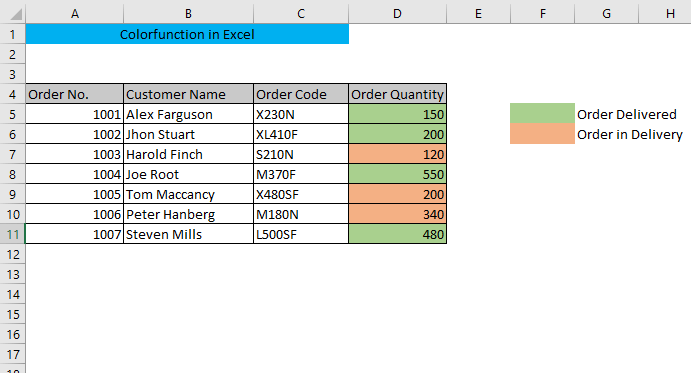
Ներբեռնեք պրակտիկայի աշխատանքային գրքույկը
Colorfunction in Excel.xlsm
ColorFunction Excel-ում
Քայլ 1 . Մակրո մոդուլի բացում VBA պատուհանում
Նախ, դուք պետք է բացեք VBA պատուհան՝ սեղմելով ALT+F11: Դրանից հետո ձախ վահանակից աջ սեղմեք թերթի անվան վրա և անցեք Տեղադրել> Module
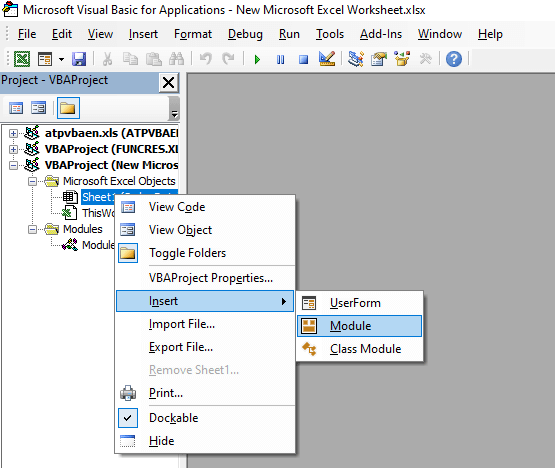
Արդյունքում կբացվի Module տուփը։

Քայլ 2 . Տեղադրեք VBA կոդը ColorFunction ստեղծելու համար
Տեղադրեք հետևյալ կոդը Module վանդակում և փակեք VBA պատուհան:
8762
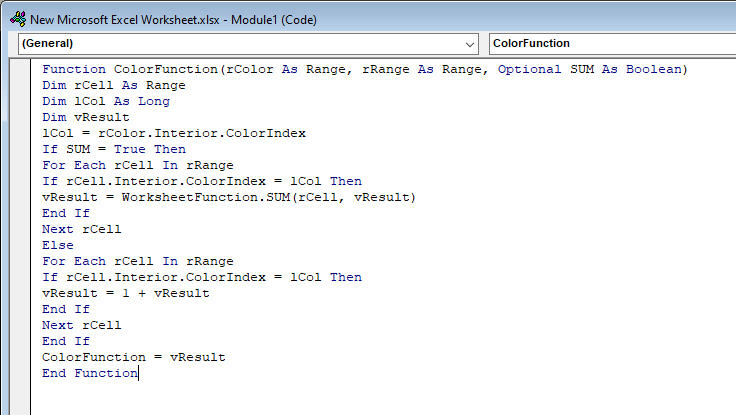
Այստեղ VBA կոդը ստեղծում է հատուկ ֆունկցիա ColorFunction որը կհաշվի գունավոր բջիջները, եթե արգումենտը տանք որպես FALSE: և կամփոփի գունավոր բջիջները, եթե արգումենտը տանք որպես ՃԻՇՏ:
Քայլ 3 . Աշխատանքային գրքույկը պահպանվում է որպես Excel մակրո միացված աշխատանքային գրքույկ
Դուք պետք է պահեք Excel-ի աշխատանքային գիրքը .xlsm ձևաչափով՝ ձեր հատուկ գործառույթը պահպանելու համար: Նախ, ձեր Excel պատուհանի վերին ձախ անկյունից գնացեք Ֆայլ :
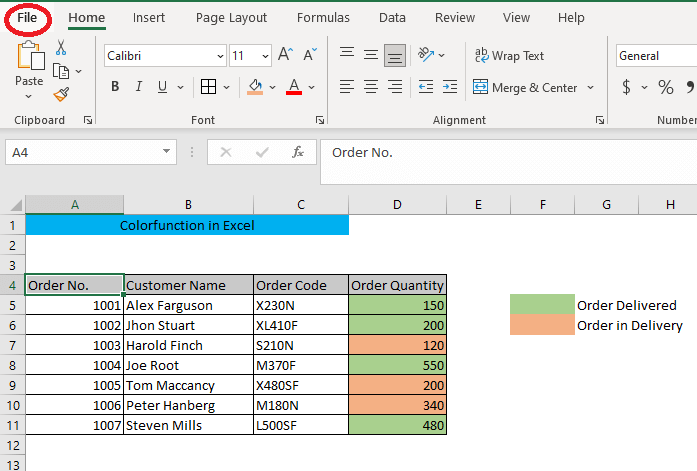
Այնուհետև ընտրեք Պահպանել որպես:
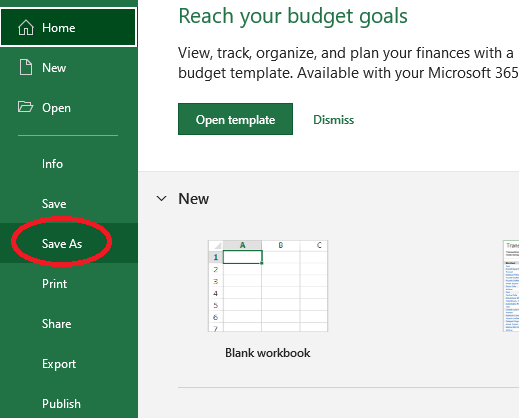
Այնուհետև ընտրեք Excel Macro-enabled Workbook (*xlsm) և սեղմեք Պահել:
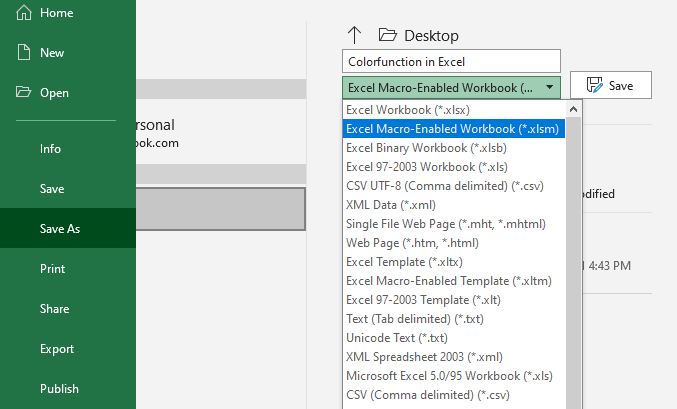
Քայլ 4 . ColorFunction-ի օգտագործումը գունավոր բջիջները հաշվելու համար
Այժմ կարող եք օգտագործել ձեր հատուկ ColorFunction-ը:
Ստանալու համար բաց կանաչ բջիջների քանակը, դատարկ բջիջում մուտքագրեք հետևյալ բանաձևը,
=ColorFunction(F5,$D$5:$D$11,FALSE)
Այստեղ, F5 = Չափանիշ բջիջ, որը գույնը կլինի լինել հաշվառված
$D$5:$D$11 = Հաշվարկի միջակայք
FALSE ցույց է տալիս, որ նույն գույն ունեցող բջիջների թիվը չափանիշների բջիջը կհաշվարկվի

Սեղմեք ENTER և դուք կստանաք բաց կանաչ բջիջների քանակը:

Նման ձևով դուք կարող եք ստանալ բաց նարնջագույն բջիջների քանակը:

Քայլ 5 . ColorFunction-ի օգտագործումը գունավոր բջիջները գումարելու համար
Բաց կանաչ գույնի բջիջների գումարը ստանալու համար an-ում մուտքագրեք հետևյալ բանաձևըդատարկ բջիջ,
=ColorFunction(F5,$D$5:$D$11,TRUE)
Այստեղ, F5 = Չափանիշ բջիջ, որը գույնը կամփոփվի
$D $5:$D$11 = Գումարի միջակայքը
ՃԻՇՏ ցույց է տալիս, որ չափանիշի բջիջի հետ նույն գույն ունեցող բջիջների թիվը կգումարվի:

դուք կստանաք բաց կանաչ բջիջների գումարը` սեղմելով ENTER:

Նմանապես, դուք կարող եք ստանալ բաց նարնջագույն բջիջների գումարը:
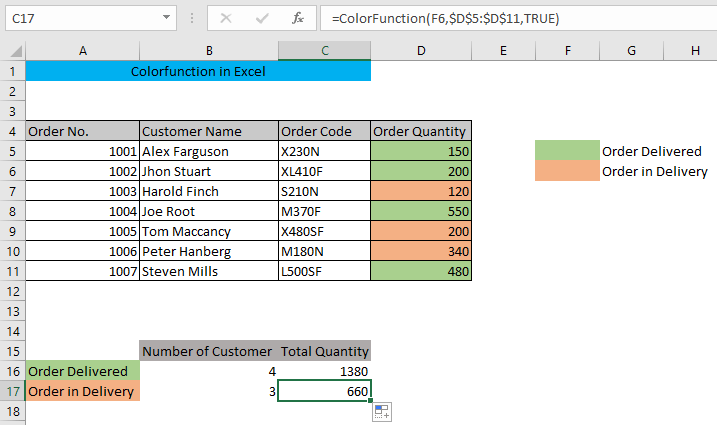
Գունավոր բջիջը հաշվելու և գումարելու այլընտրանքային եղանակներ
ColorFunction-ի օգտագործման փոխարեն , կարող եք ստանալ գունավոր բջիջների թիվը կամ ամփոփել գունավոր բջիջները երկու տարբեր եղանակներով:
1. Օգտագործելով FILTER և SUBTOTAL ֆունկցիաները
Դուք կարող եք ստանալ թվերի քանակը և գումարը: գունավոր բջիջները՝ օգտագործելով Զտիչ և SUBTOTAL ֆունկցիան :
Նախ, գնացեք Տվյալներ ներդիր և սեղմեք Զտիչ:
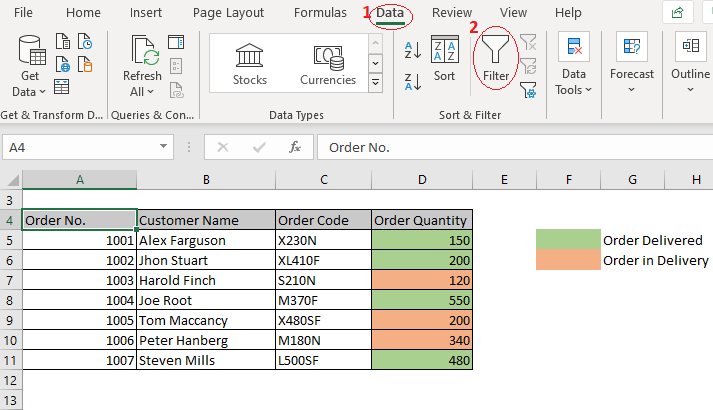
Այդ ներքև սլաքը կհայտնվի ձեր յուրաքանչյուր սյունակի վերնագրի կողքին: Սեղմեք ներքև սլաքի վրա Պատվերի քանակ (Գունավոր սյունակ), անցեք Զտել ըստ գույնի և ընտրեք բաց կանաչ գույնը:

Այժմ այս սյունակում կտեսնեք միայն բաց կանաչ գույնի տվյալներ: Հաշվարկը ստանալու համար մուտքագրեք հետևյալ բանաձևը,
=SUBTOTAL(2,D5:D11)
Այստեղ 2 նշում է, որ բջիջը կհաշվվի և D5:D11 տվյալների միջակայքն է:

ENTER սեղմելուց հետո դուք կստանաք բաց կանաչ գույնի հաշվարկըբջիջներ:

Գունավոր բջիջների գումարը ստանալու համար մուտքագրեք հետևյալ բանաձևը,
=SUBTOTAL(9,D5:D11)
Այստեղ 9 նշում է, որ բջիջը կավելացվի, և D5:D11 տվյալների միջակայքն է
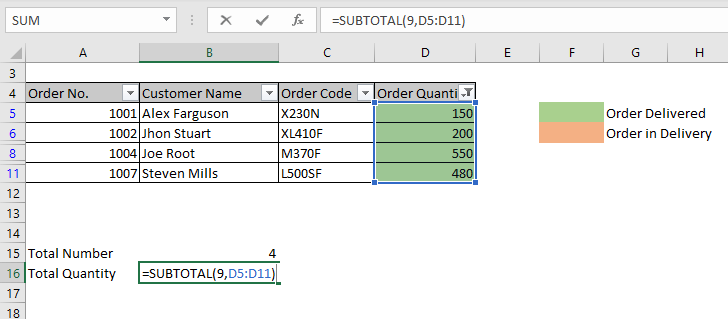
<1 սեղմելուց հետո:>Մուտքագրեք դուք կստանաք բաց կանաչ գույնի բջիջների գումարը:
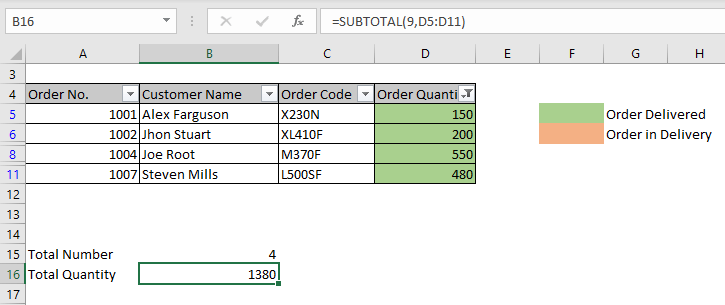
Փոխելով զտիչը բաց նարնջագույնի` կարող եք ստանալ նարնջագույն գույների քանակը և գումարը: բջիջներ:
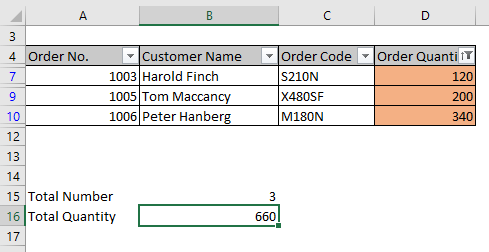
2. Օգտագործելով GET.CELL ֆունկցիան
Օգտագործելով GET.CELL գործառույթը, կարող եք նաև հաշվել և ամփոփել գունավոր բջիջները:
Սկզբում անցեք Բանաձևեր ներդիր և ընտրեք Սահմանել անունը:
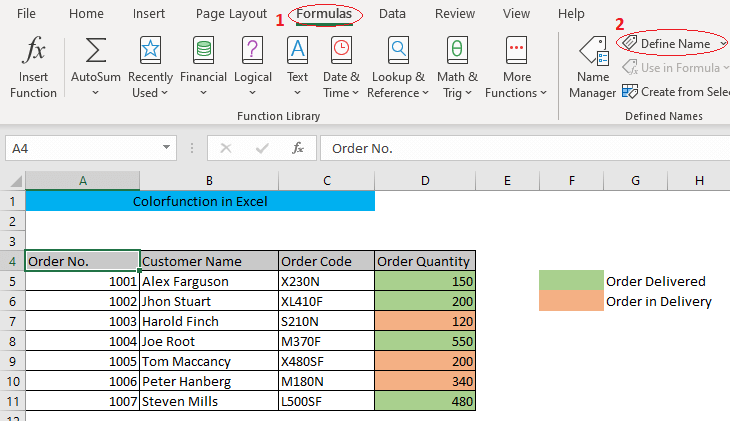
A Նոր անուն վանդակը կհայտնվի: Մուտքագրեք այնպիսի անուն, ինչպիսին է Գույնը Անուն Վանդակում: և մուտքագրեք բանաձևը Նշվում է վանդակում և սեղմեք OK:
=GET.CELL(38,’GET CELL’!$D5)
Այստեղ 38-ը ցույց է տալիս, որ բանաձևը կլինի նշեք նշված բջիջի գունային կոդը և 'GET CELL'!$D5 հղված բջիջն է (գունավոր սյունակի սյունակի վերնագրից հետո առաջին բջիջը)
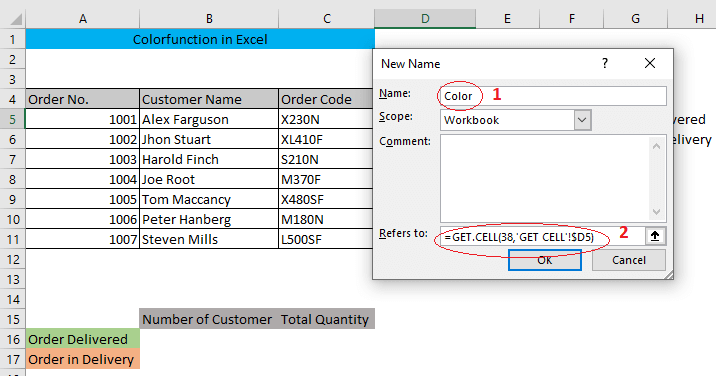
Այժմ մուտքագրեք =Գույնը (Անունը, որը նախկինում տվել եք Սահմանել անունները վանդակում) ձեր գունավոր սյունակի հարակից սյունակում:
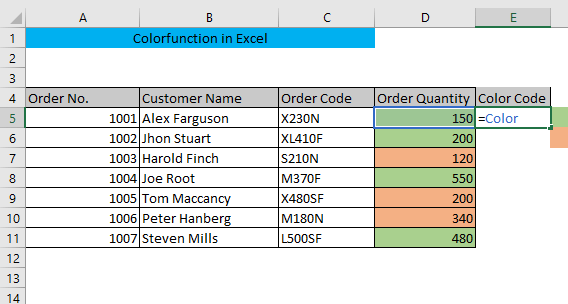
ENTER սեղմելուց և E5 բջիջը ձեր տվյալների հավաքածուի վերջը քաշելուց հետո դուք կստանաք E<սյունակի ձեր բոլոր գունավոր բջիջների գունային ծածկագրերը: 2>.
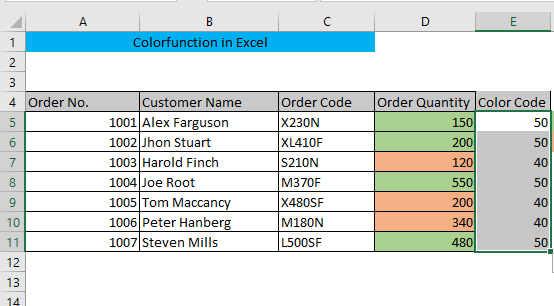
Այժմ մուտքագրեք հետևյալ բանաձևը` բաց կանաչ գույնի քանակը ստանալու համարբջիջներ
=COUNTIF($E$5:$E$11,50)
Այստեղ $E$5:$E$11 հաշվի տիրույթն է, իսկ 50-ը բաց կանաչի գունային կոդը է: .

Enter սեղմելուց հետո դուք կստանաք կանաչ գույնի բջիջների թիվը:
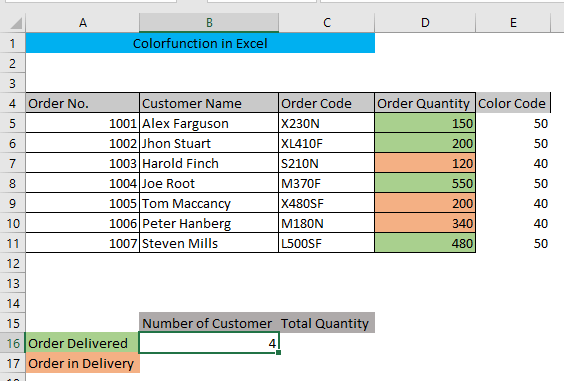
Մուտքագրեք հետևյալ բանաձևը՝ բաց կանաչ գույնի բջիջների գումարը ստանալու համար,
=SUMIF(E5:E11,50,D5:D11)
Ահա, E5:E11 չափանիշների միջակայքն է, 50 ցույց է տալիս բաց կանաչ գույնի կոդը, իսկ D5:D11 գումարային միջակայքն է:
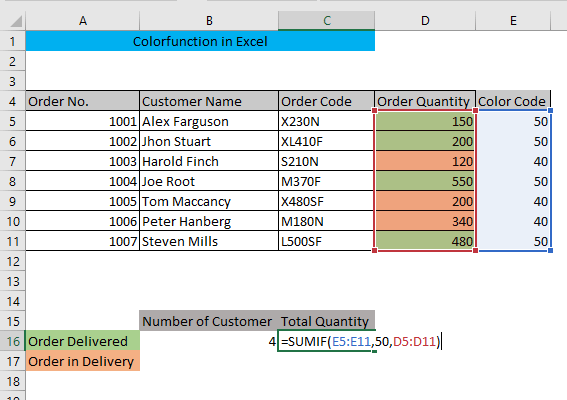
Սեղմեք ENTER և դուք կստանաք բոլոր կանաչ գույնի բջիջների գումարը:
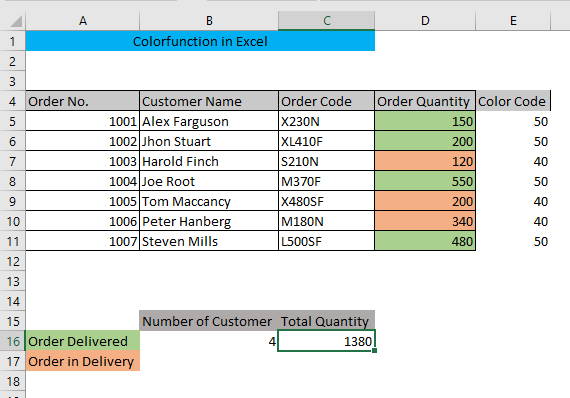
Նման ձևով կարող եք ստանալ բաց նարնջագույն բջիջների քանակը և գումարը:
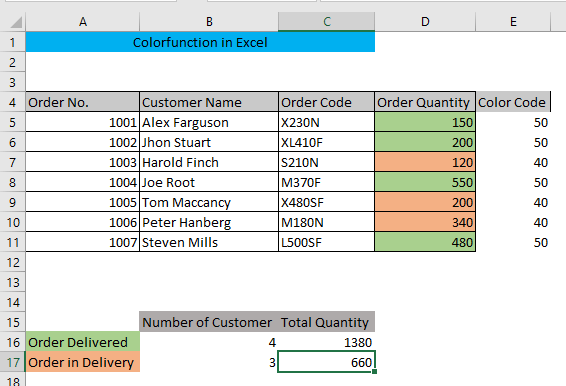
Եզրակացություն
Հուսով եմ, որ հոդվածն անցնելուց հետո այժմ կարող եք ստեղծել և օգտագործել ColorFunction Excel-ում: Եթե որևէ խնդրի հանդիպեք, թողեք մեկնաբանություն:

